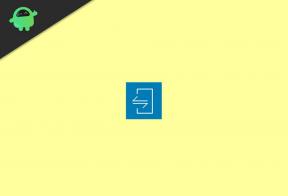System Service Exception Stop Error-kod i Windows 10: Hur fixar jag?
Miscellanea / / August 05, 2021
Antag att du har att göra med ett brådskande projekt eller arbetar på din Windows 10-dator och att du nästan är klar med vad du gör. Plötsligt visas en blå skärm med System Service Exception-fel och allt försvinner. Hur irriterande det är att upprepa samma arbete. Det här felet behöver sedan startas om och allt osparat arbete har gått.
Den här frågan är inte en mycket tyst fråga att lösa, men den försvinner alla osparade ändringar på ditt system. Det finns flera orsaker relaterade till förare, Windows-uppdateringaroch misstänkta aktiviteter för att få undantagsfelet för systemtjänsten.
Detta problem uppstår vanligtvis av många anledningar som:
- Om du har skadliga program installerade på din dator
- Finns det något misstänkt virus eller skadlig kod på din dator
- Om du har en föråldrad eller inkompatibel Windows-drivrutin
- Om du har Windows-uppdateringar, installerade med buggar

Innehållsförteckning
- 1 Fel i systemtjänstundantag:
-
2 Undantag för systemtjänst, stoppa felkod i Windows 10: Hur fixar jag?
- 2.1 Kör en virussökning:
- 2.2 Reparera Windows-systemfilen:
- 2.3 Kontrollera och installera Windows-uppdateringar:
- 2.4 Installera om Windows-drivrutiner:
- 2.5 Andra metoder:
Fel i systemtjänstundantag:
System Service Exception error är Windows Blue Screen of Death (BSOD) -fel. De flesta av dessa fel är väldigt irriterande eftersom detta låter ditt system starta om och alla dina osparade ändringar kan försvinna från ditt system. Detta fel uppstår ofta i Windows 10, men ibland hävdas detta fel också i olika versioner av Windows. De flesta av BSOD-felen orsakas av System Service Exception-fel. Det inträffar på grund av flera orsaker som av korrupta drivrutiner, korrupta Windows-filer eller attack av misstänkt virus.
Undantag för systemtjänst, stoppa felkod i Windows 10: Hur fixar jag?
För att ta itu med BSOD-feletmåste du förbereda ditt system innan du går in i någon metod för att lösa detta fel som systemtjänst undantagsfel uppstår på grund av olika anledningar, måste du identifiera orsaken till att System Service Exception-fel inträffar. För detta kan du ladda ner en av programvaran som kan hjälpa dig att analysera MINIDUMP-filer på ditt system. Du kan använda ”Blå skärmvy eller vem som kraschade” för att identifiera orsaken till felet.
Om du inte kan starta din dator i vanligt läge, försök att komma in i säkert läge och ladda ner dessa verktyg på din dator. Denna process är inte lösningen, men den identifierar orsaken till felet. Det finns några procedurer som du kan följa för att lösa misstagen i System Service Exception:
-
Kör en virussökning:
detta fel uppstår på grund av misstänkt aktivitet på din dator. Skanna och ta bort det ifrågasatta elementet från din dator genom att köra en fullständig genomsökning av din dator med ett topprankat antivirusprogram. Så här kör du en skanning:
- Öppna först ditt antivirusprogram på din dator.
- Hitta eller sök "skanna ditt system" i loggarna.
- Nu ser du fram till ett alternativ för "fullständig skanning".
- Klicka på alternativet och få ditt system genomsökt för eventuella fel.
Reparera Windows-systemfilen:
- Serviceundantagsfel kan uppstå på grund av en skadad Windows-systeminformation. Skanna och reparera Windows-filer för att stöta på detta problem. Så här kan du reparera din Windows-systemfil:
- Tryck på Windows + X
- Tryck nu på A och välj Ja för att köra kommandotolken som administratör.
- Ange kommandot “
sfc / scannow" ( utan citat ) - Den kör en automatisk genomsökning av systemfiler.
- Efter skanning hämtas uppdateringarna också automatiskt.
- Starta om din Windows 10-dator och se att problemet har gått.
Kontrollera och installera Windows-uppdateringar:
- Windows hjälper till att åtgärda fel och fel. För att uppdatera din Windows måste du följa enkla steg;
- Gå till Start och sök efter Windows-uppdateringar.
- Gå sedan till Windows Update och kontrollera om någon uppdatering återstår att installera.
- Uppdatera ditt system med alla nödvändiga uppdateringar.
- Denna uppdatering kan lösa problemet med System Service Exception-fel.
Installera om Windows-drivrutiner:
- du kan uppdatera eller installera om din Windows-drivrutin för att bli av med BSOD-felet. I allmänhet orsakar fel i systemtjänstundantag orsak av uppdatering eller skadade drivrutiner. Du måste uppdatera eller installera om olika drivrutiner. Installera om dessa drivrutiner för att lösa problemet.
- Grafikkort - när System Service Exception-fel inträffar i ett pågående spel kommer orsaken till BSOD att orsakas av en grafikkortdrivrutin. Uppdatera eller installera om det för att ta itu med BSOD-felet.
- Ljuddrivrutiner
- Nätverksdrivrutiner
Andra metoder:
- det finns olika lösningar för att fixa System Service Exception-fel uppstår på grund av dessa två filer:
- ks.sys: om System Service Exception-fel uppstår med ks.sys-fil BSOD, finns det en smart fix för att få det här felet löst. Du måste inaktivera din webbkamera. Följ dessa enkla steg för att inaktivera din webbkamera:
- Gå till Start
- Sök efter Enhetshanteraren
- Hitta din externa webbkamera här
- Högerklicka på den och inaktivera från den angivna knappen
Ditt systemtjänstundantagsfel med ks.sys-felet löses nu.
b) ntfs.sys: Det här filfelet är det som uppstod av någon VPN-klientprogram eller antivirus. Du behöver avinstallera VPN-klientprogrammet för att lösa problemet med att få den här felkoden.
Ovan nämnda metoder kan hjälpa dig att diagnostisera och lösa System Service Exception-fel på din Windows-dator. Om ingen av de ovan nämnda metoderna fungerar för dig kan du rulla tillbaka till föregående arbetspunkt genom att använda 'Windows systemåterställning'. Det kommer också att ta bort en del av dina data, så använd det när det inte finns någon lämplig lösning kvar
Uppdatering av drivrutiner och Windows 10-filer kan säkert fungera för dig för att komma ur problemet om du får fel i systemtjänstundantaget. Ibland fungerar en snabb omstart av Windows också för att få fel i System Service Exception-felet. Om du har några frågor eller feedback, skriv ner kommentaren i kommentarfältet nedan.